官网讲解:http://www.wholetomato.com/products/features/vasnippets.asp
一个好的项目工程,注释是必不可少的,vc助手中有一个功能可以帮助我们快捷添加注释。设置方法如下:
1、点击Visual Assist X Options
2、选择ADvanced->suggestions,在右侧选择Edit VA Snippets
3、以添加c++代码注释为例,在左侧的c++选项中,右键选择New,会生成一个名为Untitled的片段编译选项。编辑其中的属性即可,如下图:

代码:
/*****************************************************************************
* @brief : $brief$
* @author : mark
* @date : $YEAR$/$MONTH$/$DAY$ $HOUR$:$MINUTE$
* @version : ver 1.0
* @inparam :
* @outparam :
*****************************************************************************/
此时只需要在我们需要添加注释的函数前输入mark按回车,输入brief的值再按回车,就会生成如下注释:
/*****************************************************************************
* @brief : 测试用函数
* @author : mark
* @date : 2011/6/27 22:43
* @version : ver 1.0
* @inparam :
* @outparam :
*****************************************************************************/
此时再手动输入入参和出参的注释即可。
以上示例只是一个简单的例子。
$DATE$ $HOUR$: $MINUTE$: $SECOND$ 从字面就能猜到就是当前的时间
VA中还有很多宏:
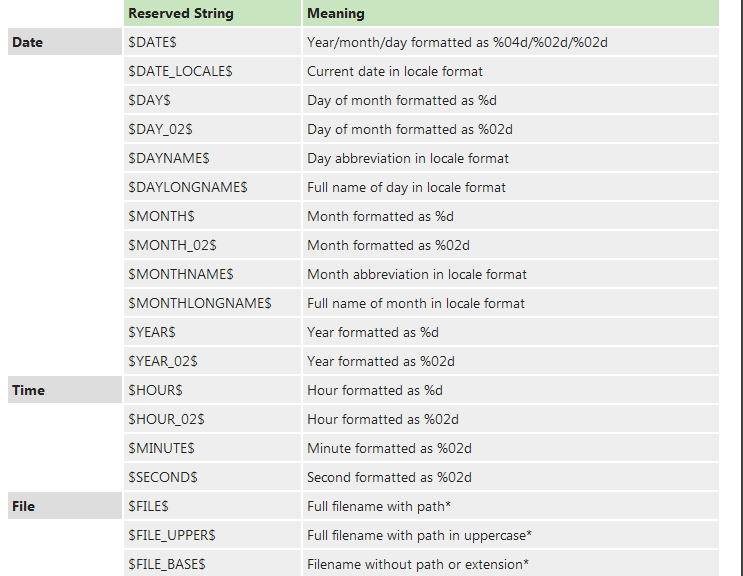
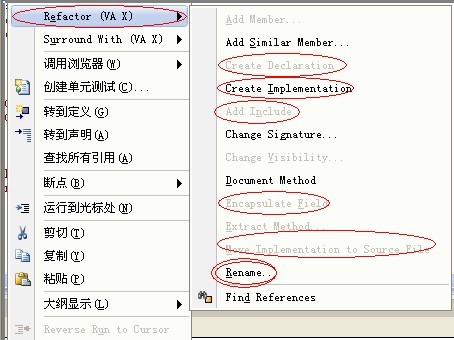
1>add include:添加头文件,当编译后提示“未定义类型”时直接右键类型名,refactor→add include。
2>create implementation:添加实现,当在头文件中声明好方法后,想到cpp里写实现,直接贴过去,是可以但还是要做部分修改。同样是右键该方法,refactor→create implementation。
3>create declaration :添加声明,create implementation的逆过程,如果你习惯先写实现再声明的话~用这个很方便。
4>document method:方法说明,用这个可以在方法上面写上该方法的作用域,参数,返回值等主要信息,一目了然~
5>move implementation to source file:移动实现到头文件。把不该内联的复杂函数实现写到头文件里了?没关系,直接refactor→cmove implementation to source file自动移动到cpp文件中~
6>rename:重命名,发现自己之前写的代码命名(变量名,函数名,包括类名。。)不规范,又不想一个个改?refactor→rename自动把所有相关的部分改过来,包括注释(可选)。
7>encapsulate field:变量封装,写了个private的成员变量,发现外面要用到,直接就移到public里面来?太容易妥协了吧,也不满足C++封装的原则。同样右键
refactor→encapsulate field。set,get一次搞掂~~
8>changs signature:改变签名(不知如何翻译),rename的加强版,如果不只是名字改了,返回值类型甚至参数表都改了,怎么办,重写?不用,va的changs signature照样可以一次性解决。(但这种情况发生率似乎较小~)
9>其它:add member 添加成员,感觉不太实用;add similar member:添加类似成员。。没用,还没ctrl+c/ctrl+v快捷;change visibility:改变能见度??谁能告诉我干啥的?无论右击什么,我的一直是灰的,所以也无法试验。;extract method:提取方法,似乎能将成员变量,外部私有变量甚至函数替换成一个方法,哦好像这个是对任意字符适用,包括星号?OMG,但似乎同样不太实用;
关于更多Edit VA Snippets的使用方法,可以到http://www.wholetomato.com/products/features/vasnippets.asp查看。
=================================割了============添加快捷键============================
1. 安装好Visual Assist X,安装方法什么的就不罗嗦了
2. 打开Visual Studio
3. 选择“工具”菜单下的“选项”
4. 在弹出菜单中找到“环境→键盘”
5. 在右侧的设置页中找到“显示命令包含(C):”项
6. 在其下方的输入框中输入“VassistX”,就会在其下方出现“VassistX.”的若干操作选项
7. 选择你想要创建快捷键的操作,(我选择的是VassistX.RefactorCreateImplementation)
8. 然后在下方的“新快捷键用于:”下拉菜单中选中“文本编辑”选项
9. 之后在右侧的“按快捷键(P)”中编辑你想要为上面选择的操作对应的快捷键(这里我为我之前选择的VassistX.RefactorCreateImplementation项编辑了ALT+R的快捷键)
10. 之后,按下编辑快捷键对话框右侧的“分配”按钮
11. 这时,在之前一直空白的“选定命令的快捷键(T):”项中就会出现我们编辑好的快捷键了
























 784
784

 被折叠的 条评论
为什么被折叠?
被折叠的 条评论
为什么被折叠?








